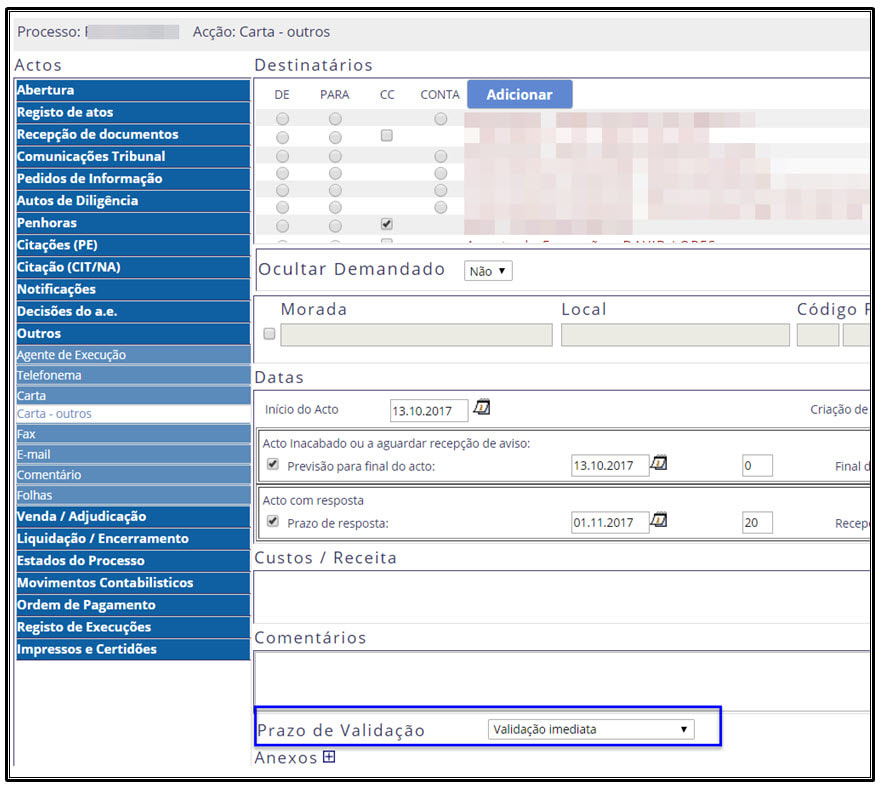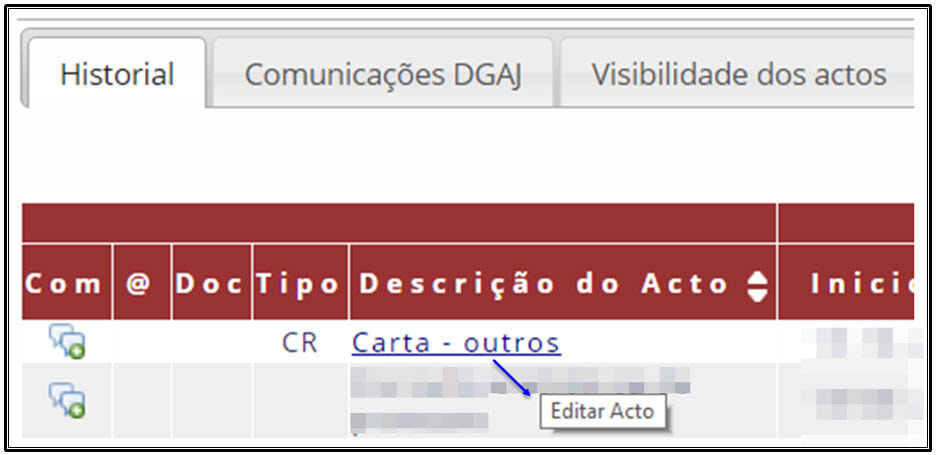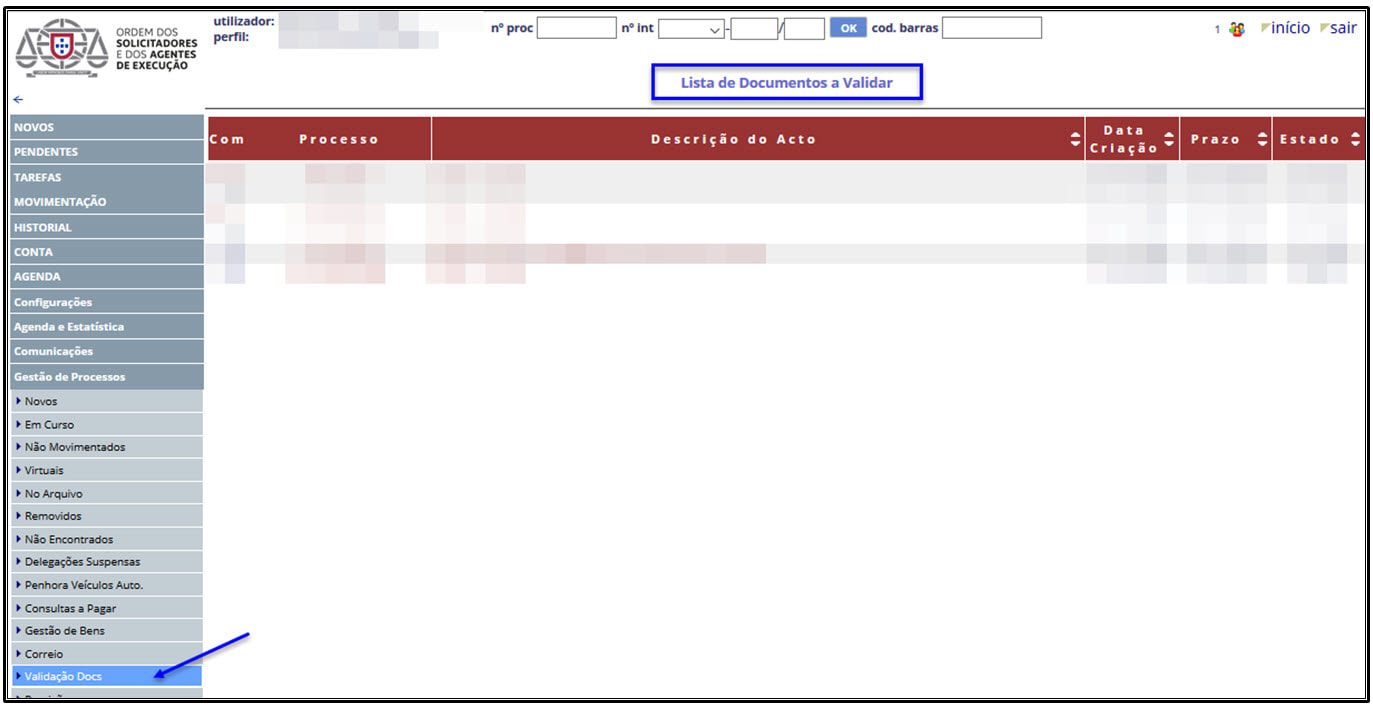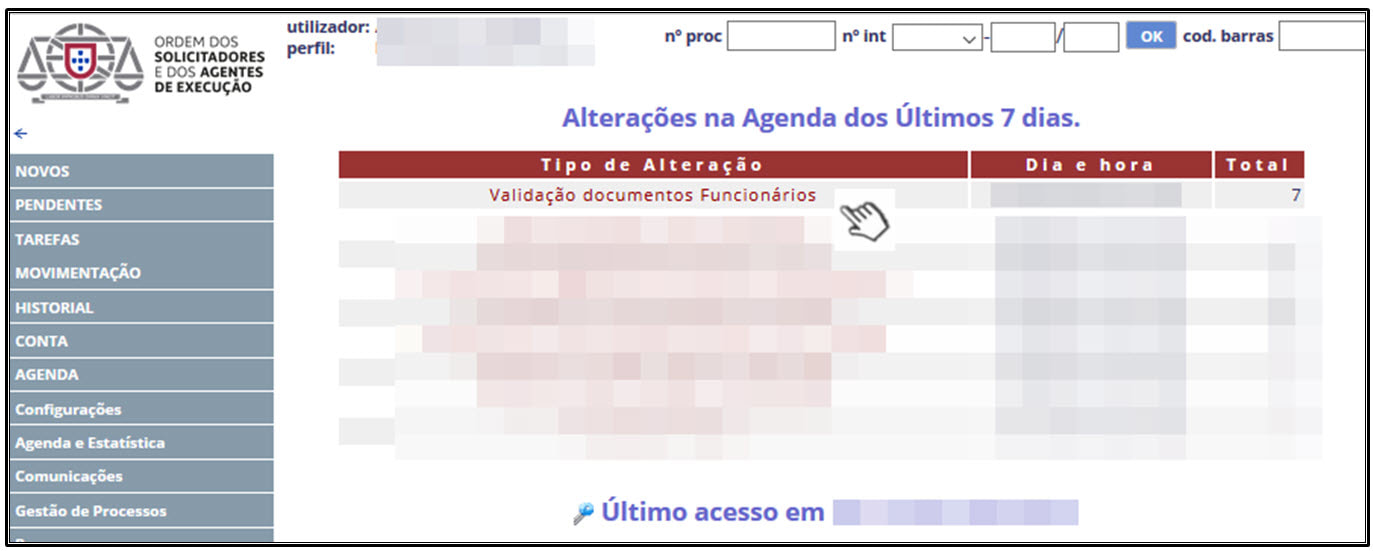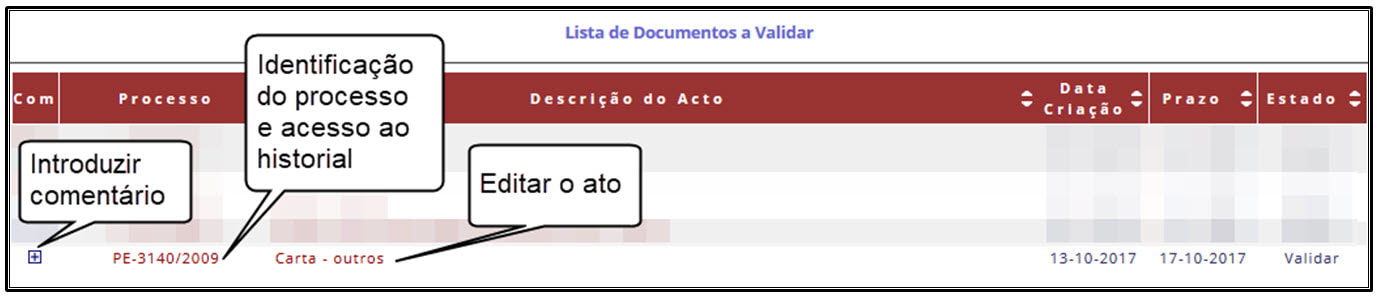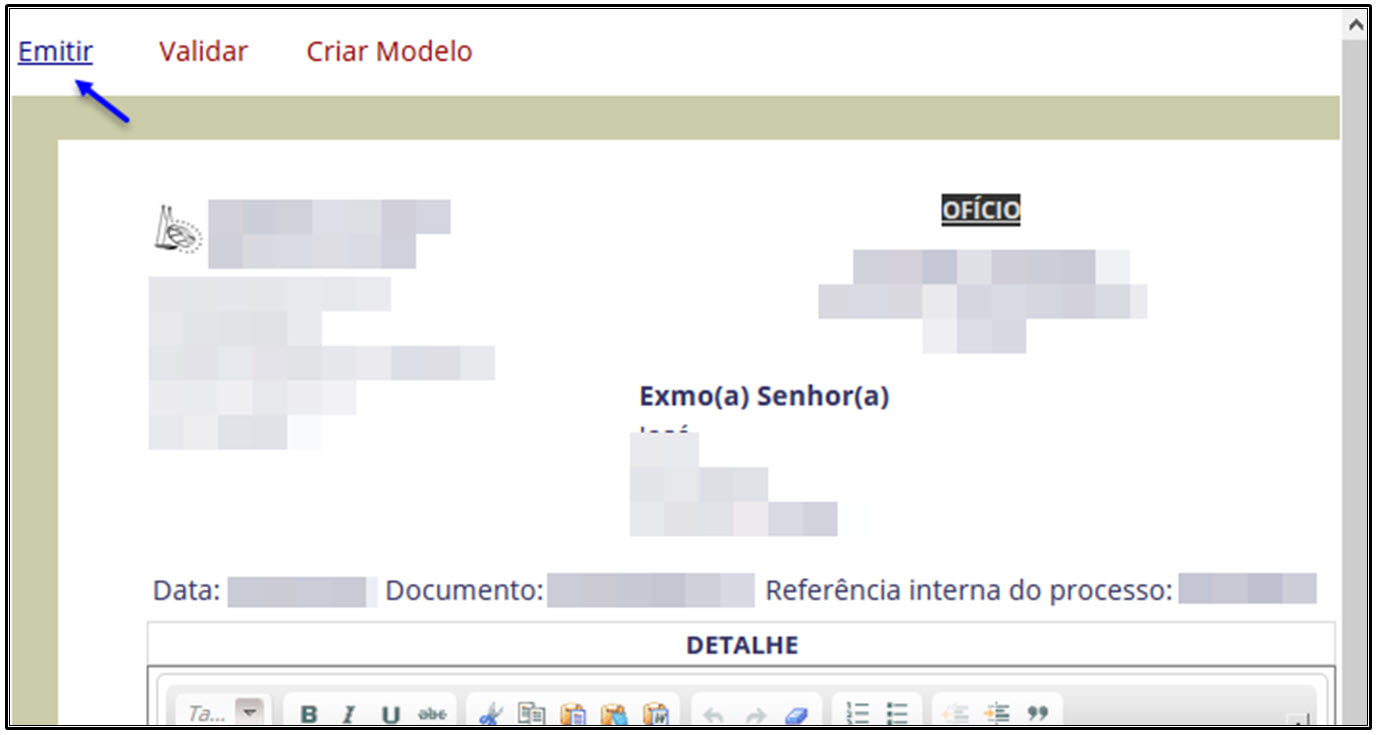Criação de atos com obrigatoriedade de validação
Na criação de um ato por um utilizador com obrigatoriedade de validação é apresentado na movimentação do processo o prazo configurado no ponto anterior:
Após concluir o documento, deverá ser selecionada a opção “Validar”, fechar a janela e clicar em “movimentar”:
O ato constará no historial do processo em edição:
A listagem dos documentos a validar encontra-se disponível na opção “Validação Docs” disponível no menu Gestão de Processos:
São ainda disponibilizados alertas ao agente de execução na página inicial do SISAAE, com a indicação “Validação documentos Funcionários”, sendo possível aceder à página acima indicada, clicando em cima da linha correspondente:
Na página “Validação Docs” são apresentados todos os atos pendentes de validação, exceto se a consulta for realizada por um utilizador sem permissão para validar documentos, sendo neste caso apenas apresentados os atos efetuados pelo mesmo.
São disponibilizadas as seguintes informações:
- Para os utilizadores sem permissão para validar documentos, são apresentados os atos efetuados pelo mesmo, sendo possível incluir comentários, editar o ato, aceder ao historial do processo, a indicação da data de criação e o prazo de validação e o estado:
- Para os utilizadores com permissão para validar documentos, são apresentados todos os atos efetuados e que constam para validação, sendo possível incluir comentários, editar o ato ou indicar para correção, aceder ao historial do processo, a indicação da data de criação e o prazo de validação, o estado e o utilizador que efetuou o ato:
Validar um ato
Para validar um ato, clique em “editar”, ou seja, em cima da descrição do ato, e na janela de edição, clicar em emitir, fechar a janela e movimentar:
Indicar para correção
Caso seja necessário o utilizador corrigir o ato efetuado, deverá selecionar o ato (na primeira coluna) e clicar em “Corrigir”, alterando o estado para “corrigir”, sendo possível adicionar um comentário na coluna “Com”.
Tratando-se de um lapso na indicação “corrigir”, poderá voltar ao estado do ato “validar”, através da opção “Doc’s Tratados”, sendo disponibilizado alguns filtros de pesquisa para localização do ato pretendido.
Após localizar o ato, selecionar o mesmo (primeira coluna) e de seguida clicar em “recuperar”:
Tratando-se de um lapso na indicação “corrigir”, poderá voltar ao estado do ato “validar”, através da opção “Doc’s Tratados”, sendo disponibilizado alguns filtros de pesquisa para localização do ato pretendido.
Após localizar o ato, selecionar o mesmo (primeira coluna) e de seguida clicar em “recuperar”:
O ato volta ao estado “validar”.